वन-क्लिक प्रोजेक्शन का उपयोग कैसे करें
आज के तेज़-तर्रार डिजिटल युग में, वन-क्लिक प्रोजेक्शन तकनीक अपनी सुविधा और दक्षता के कारण एक गर्म विषय बन गई है। चाहे वह व्यावसायिक बैठकें हों, शैक्षिक व्याख्यान हों या घरेलू मनोरंजन हों, एक-क्लिक प्रक्षेपण उपयोगकर्ता अनुभव में काफी सुधार कर सकता है। पिछले 10 दिनों में एक-क्लिक प्रक्षेपण के बारे में चर्चित सामग्री और उपयोग के लिए विस्तृत निर्देशों का संकलन निम्नलिखित है।
1. गर्म विषय और गर्म सामग्री
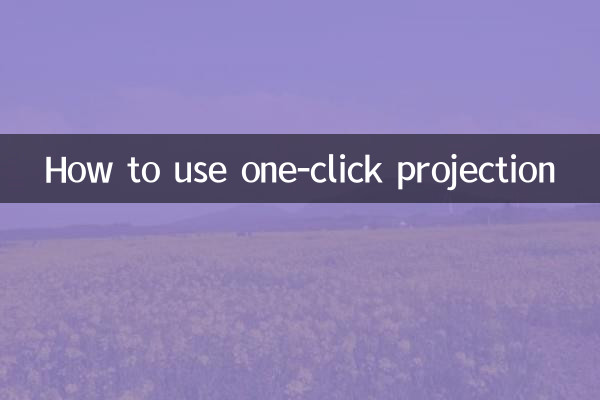
| विषय | ऊष्मा सूचकांक | मुख्य चर्चा बिंदु |
|---|---|---|
| एक-क्लिक प्रक्षेपण के लिए वायरलेस कनेक्शन तकनीक | ★★★★★ | वाई-फाई 6, ब्लूटूथ 5.0 संगतता |
| मल्टी-डिवाइस स्क्रीन कास्टिंग की सुविधा | ★★★★☆ | मोबाइल फोन, टैबलेट और कंप्यूटर के बीच निर्बाध स्विचिंग |
| प्रक्षेपण गुणवत्ता और संकल्प | ★★★☆☆ | 4K अल्ट्रा-क्लियर और HDR सपोर्ट की लोकप्रियता |
| दूरस्थ कार्यालय में एक-क्लिक प्रक्षेपण का अनुप्रयोग | ★★★☆☆ | ज़ूम, टीमों और अन्य उपकरणों के साथ एकीकरण |
2. एक-क्लिक प्रक्षेपण का उपयोग करने के चरण
1. उपकरण तैयारी
सुनिश्चित करें कि प्रोजेक्शन डिवाइस (जैसे प्रोजेक्टर या स्मार्ट टीवी) और टर्मिनल जो वन-क्लिक प्रोजेक्शन (मोबाइल फोन, कंप्यूटर, आदि) का समर्थन करता है, एक ही नेटवर्क वातावरण में हैं। कुछ उपकरणों को पहले से सहायक एप्लिकेशन (जैसे मिराकास्ट, एयरप्ले) इंस्टॉल करने की आवश्यकता होती है।
2. कनेक्शन ऑपरेशन
| डिवाइस का प्रकार | संचालन प्रक्रिया |
|---|---|
| एंड्रॉइड फोन | अधिसूचना बार को नीचे खींचें → "स्क्रीनकास्ट" चुनें → डिवाइस खोजें → कनेक्ट पर क्लिक करें |
| आईफ़ोन | नियंत्रण केंद्र को ऊपर की ओर स्वाइप करें → "स्क्रीन मिररिंग" पर क्लिक करें → डिवाइस का चयन करें |
| विंडोज़ कंप्यूटर | विन+पी → "वायरलेस डिस्प्ले से कनेक्ट करें" चुनें → डिवाइस से मिलान करें |
3. सामान्य समस्याओं का समाधान
यदि कनेक्शन विफल हो जाता है, तो निम्न विधियाँ आज़माएँ:
-डिवाइस को पुनरारंभ करें:नेटवर्क मॉड्यूल रीसेट करें.
-ड्राइवर की जाँच करें: ग्राफ़िक्स कार्ड या वायरलेस नेटवर्क कार्ड ड्राइवर को अपडेट करें।
-फ़ायरवॉल बंद करें: फ़ायरवॉल या एंटी-वायरस सॉफ़्टवेयर को अस्थायी रूप से अक्षम करें।
3. तकनीकी मापदंडों की तुलना (उदाहरण के तौर पर मुख्यधारा के ब्रांडों को लेते हुए)
| ब्रांड | अधिकतम संकल्प | देरी | संगत प्रणालियाँ |
|---|---|---|---|
| Xiaomi प्रोजेक्टर 2 प्रो | 3840×2160 | 40ms | एंड्रॉइड/आईओएस/विंडोज़ |
| बेनक्यू टीके850 | 4096×2160 | 60ms | मैकओएस/विंडोज़ |
4. अनुशंसित अनुप्रयोग परिदृश्य
1.व्यापार बैठक: पीपीटी को तुरंत स्क्रीन पर डालें और बहु-व्यक्ति सहयोगात्मक एनोटेशन का समर्थन करें।
2.ऑनलाइन शिक्षा: छात्रों की दृष्टि की सुरक्षा के लिए ऑनलाइन पाठ्यक्रम सामग्री को बड़ी स्क्रीन पर प्रोजेक्ट करें।
3.होम थियेटर: स्ट्रीमिंग प्लेटफ़ॉर्म सामग्री को सीधे अपने मोबाइल फ़ोन के माध्यम से चलाएं।
5. ध्यान देने योग्य बातें
- सुनिश्चित करें कि लैगिंग से बचने के लिए नेटवर्क बैंडविड्थ ≥50Mbps है।
- कुछ पुराने उपकरणों को एचडीएमआई एडाप्टर की आवश्यकता हो सकती है।
- निजी सामग्री कास्ट करते समय गोपनीयता फिल्म का उपयोग करने की अनुशंसा की जाती है।
उपरोक्त संरचित निर्देशों के माध्यम से, उपयोगकर्ता एक-क्लिक प्रक्षेपण के मुख्य कार्यों और संचालन कौशल में शीघ्रता से महारत हासिल कर सकते हैं। प्रौद्योगिकी पुनरावृत्ति के साथ, एक-क्लिक प्रक्षेपण संचालन को और सरल बनाएगा और भविष्य में क्रॉस-प्लेटफ़ॉर्म संगतता में सुधार करेगा।
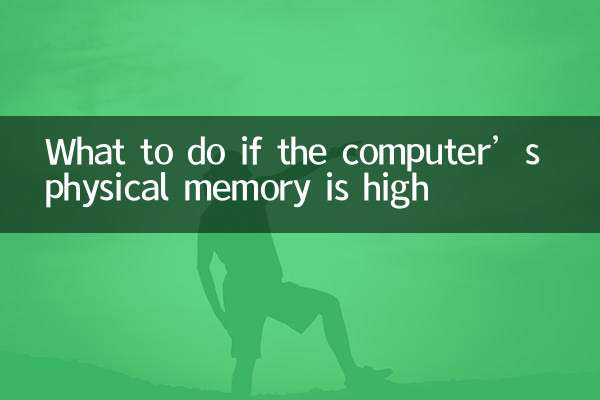
विवरण की जाँच करें
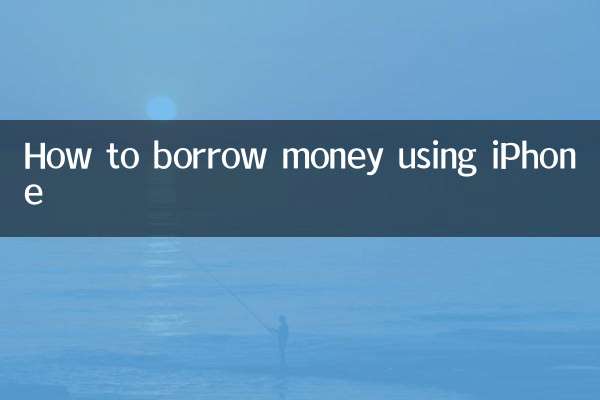
विवरण की जाँच करें